In mijn vorige artikel heb ik het stapsgewijze proces uitgelegd voor het installeren van SQL Server Failover Clustered Instance. In dit artikel leg ik uit hoe je een secundair knooppunt toevoegt aan de bestaande geclusterde failover-instantie.
Installeer SQL Server Failover Cluster-instantie
Zodra SQL Server is geïnstalleerd op een SQL01.dc.Local knoop, maak verbinding met SQL02.dc.Local en voer setup.exe uit – de installatiewizard van SQL Server wordt geopend. Selecteer in de wizard "Installatie ” in het paneel aan de linkerkant en klik op “Knooppunt toevoegen aan een SQL Server-failovercluster ”. Zie de volgende afbeelding:
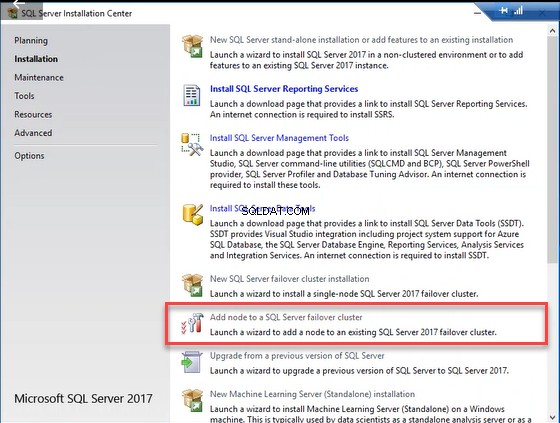
In de "Productcode ” dialoogvenster, selecteert u de SQL Server-editie die u wilt installeren. Als u een licentiesleutel voor de SQL Server-standaard of enterprise-editie heeft, kunt u deze invoeren in het tekstvak "Voer de productsleutel in". Als u een ontwikkelaarseditie of een gratis evaluatie gebruikt, kiest u een van de opties uit de "geef een gratis versie op ” vervolgkeuzelijst.

In de "Licentievoorwaarden ” dialoogvenster, accepteer de algemene voorwaarden van Microsoft. Zie de volgende afbeelding:
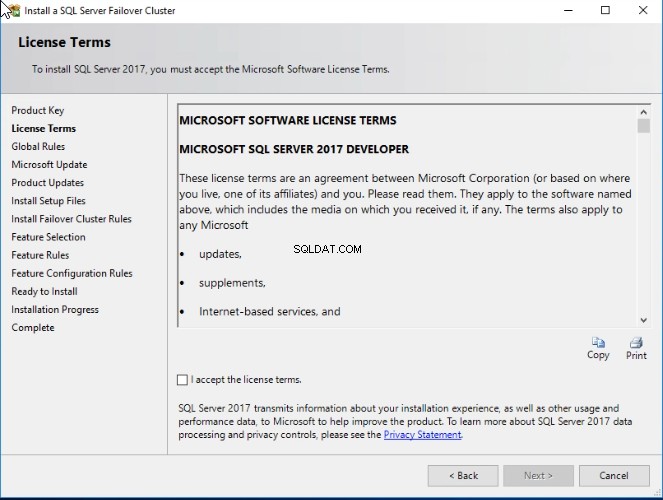
In de "Microsoft-update ” dialoogvenster, kunt u ervoor kiezen om Microsoft-updates te installeren. Als u de updates handmatig wilt downloaden, kunt u deze stap overslaan. Klik op Volgende.
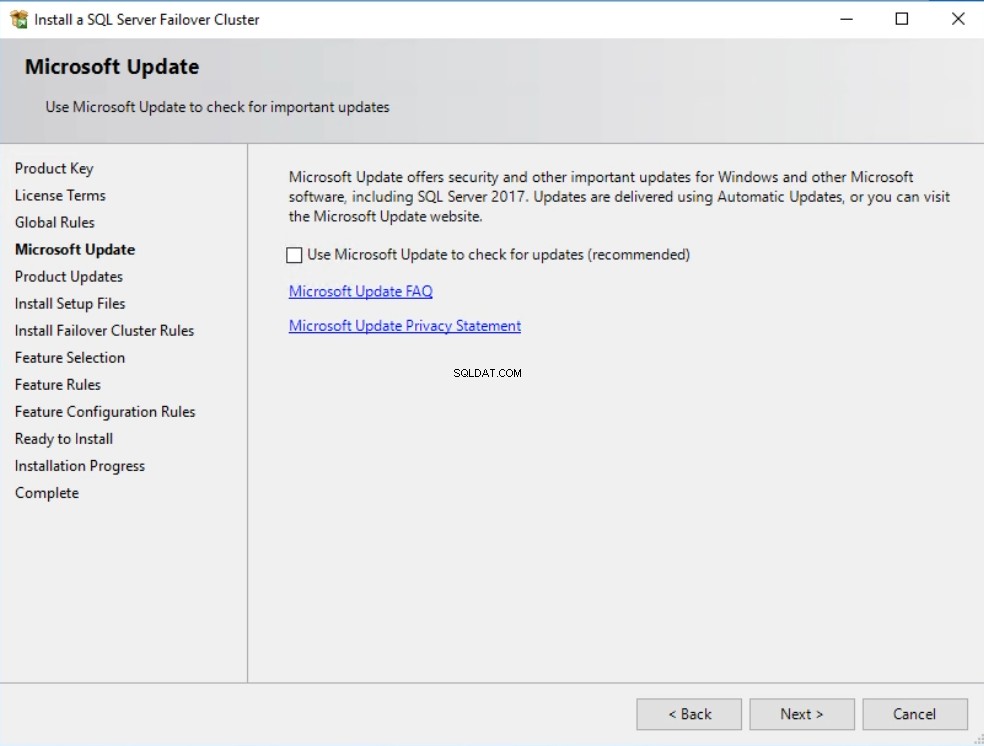
In de "Knooppuntregels toevoegen ” menu, zorg ervoor dat alle regels met succes zijn gevalideerd. Als een regel faalt of een waarschuwing geeft, moet u deze repareren en doorgaan met instellen. In de demo heb ik de waarschuwing overgeslagen, dus we krijgen de volgende afbeelding:
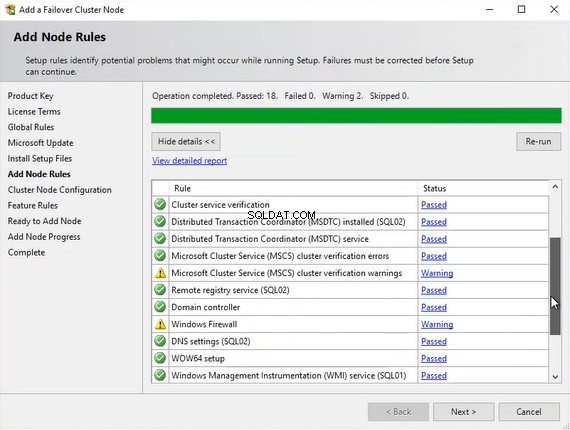
In de "Configuratie van clusterknooppunten ” dialoogvenster, controleert u de naam van het SQL Server-exemplaar, de naam van het clusternetwerk, de functies en het geselecteerde knooppunt. Als u meerdere failover-instanties maakt, kunt u de juiste instantie kiezen uit de "SQL Server Instance Name ” vervolgkeuzelijst. Controleer alle configuraties, klik op Volgende en bekijk de volgende afbeelding:
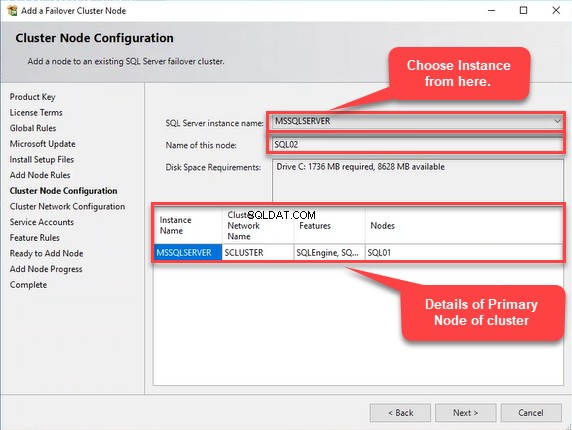
In de "Clusternetwerkconfiguratie ” dialoogvenster, controleer de netwerkconfiguratie van het failovercluster en klik op Volgende. Zie de volgende afbeelding:
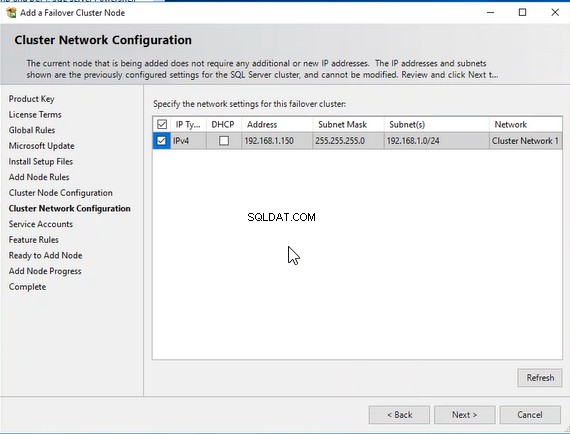
In de "Serviceaccounts ” dialoogvenster, voer een wachtwoord in van de bijbehorende SQL Server-serviceaccounts en klik op Volgende. Zie de volgende afbeelding:
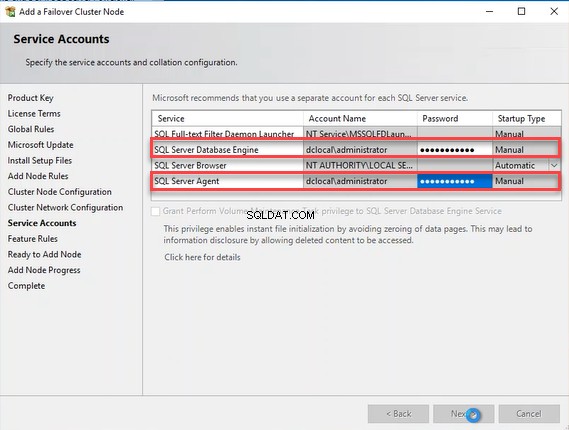
In de "Klaar om node toe te voegen ” dialoogvenster, controleer alle instellingen en klik op Installeren. Er wordt een proces gestart voor het toevoegen van een knoop punt aan een bestaande failover-clusterinstantie. Zie de volgende afbeelding:
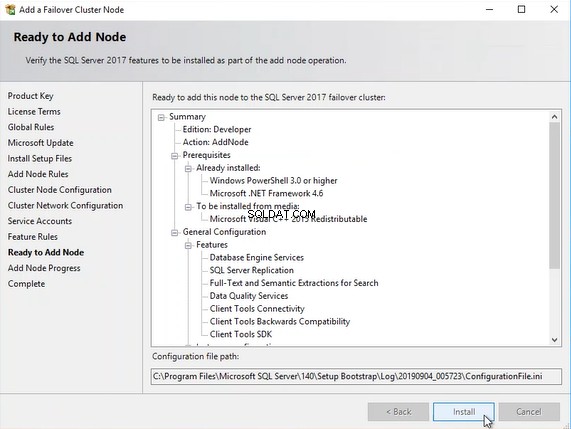
Zodra het proces is voltooid, wordt weergegeven of het proces is voltooid of mislukt. Zoals u kunt zien, is de installatie met succes voltooid. Zie de volgende afbeelding:
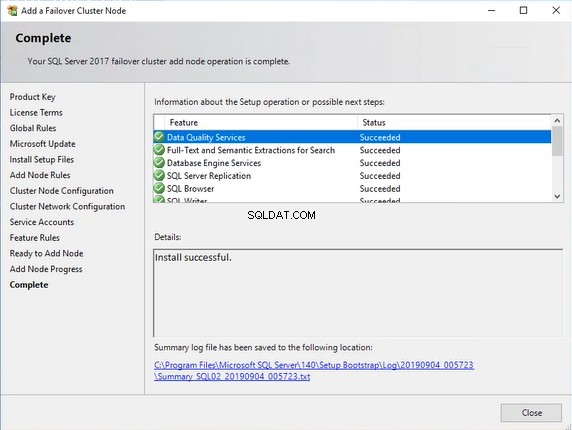
Als u informatie in de SQL Server-failoverclusterinstantie wilt bekijken, opent u de failoverclustermanager door de volgende opdracht uit te voeren in "Rennen ”:
Cluadmin.exe
U kunt het ook openen in het configuratiescherm> "Beheerhulpmiddelen ”> “Failover Cluster Manager ”. Zie de volgende afbeelding:
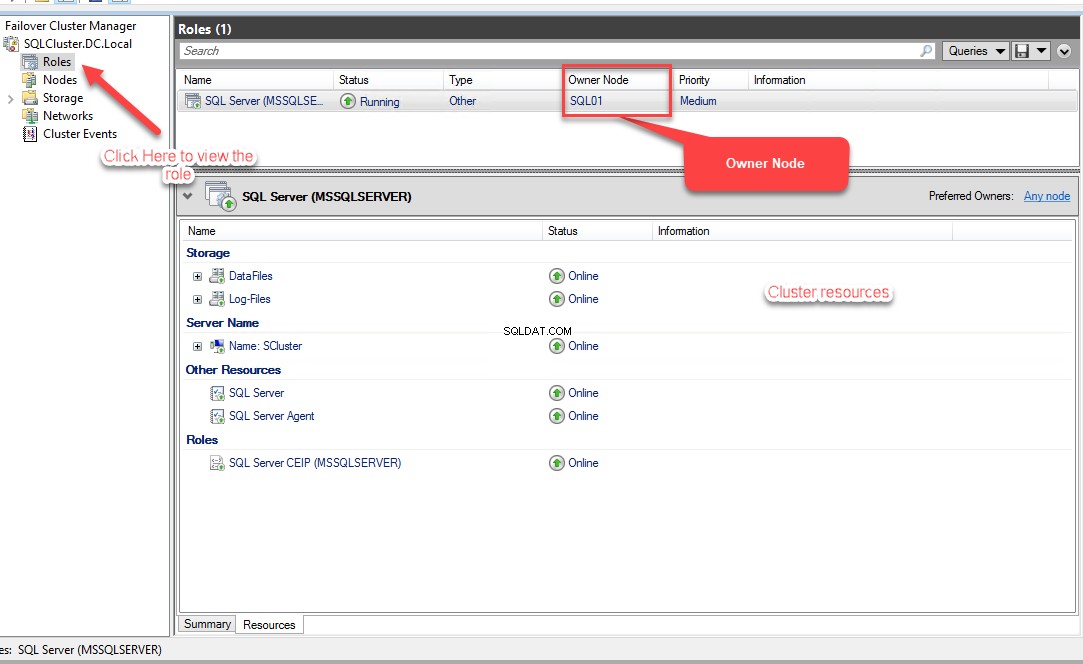
Zoals je kunt zien op de afbeelding hierboven, is de SQL Server (MSSQLSERVER) rol is gemaakt en de Owner Node is SQL01 . U kunt de informatie zien over de bronnen die zijn gemaakt.
U kunt de eigenaarinformatie en secundaire clusterknooppunten verkrijgen door de volgende query uit te voeren:
SELECT CONVERT(VARCHAR(5), nodename)AS [Name of Node], CASE WHEN CONVERT(INT, is_current_owner) = 0 THEN 'No.' ELSE 'YES' END AS [Is Current Owner] FROM sys.dm_os_cluster_nodes
Hieronder volgt de uitvoer:
Name of Node Is Current Owner ------------ ---------------- SQL01 YES SQL02 No.
Laten we nu een clusterconfiguratie testen door handmatige en automatische failovers uit te voeren.
Handmatige failover uitvoeren
Met handmatige failover kunnen we controleren of het cluster correct is ingesteld. Zoals ik al zei, hebben we een cluster met twee knooppunten gemaakt. Om het proces te demonstreren, zal ik de SQL Server-rol verplaatsen van het primaire knooppunt (SQL01 ) naar het secundaire knooppunt (SQL02 ). Open hiervoor de failover-clustermanager.
Zie de volgende afbeelding:
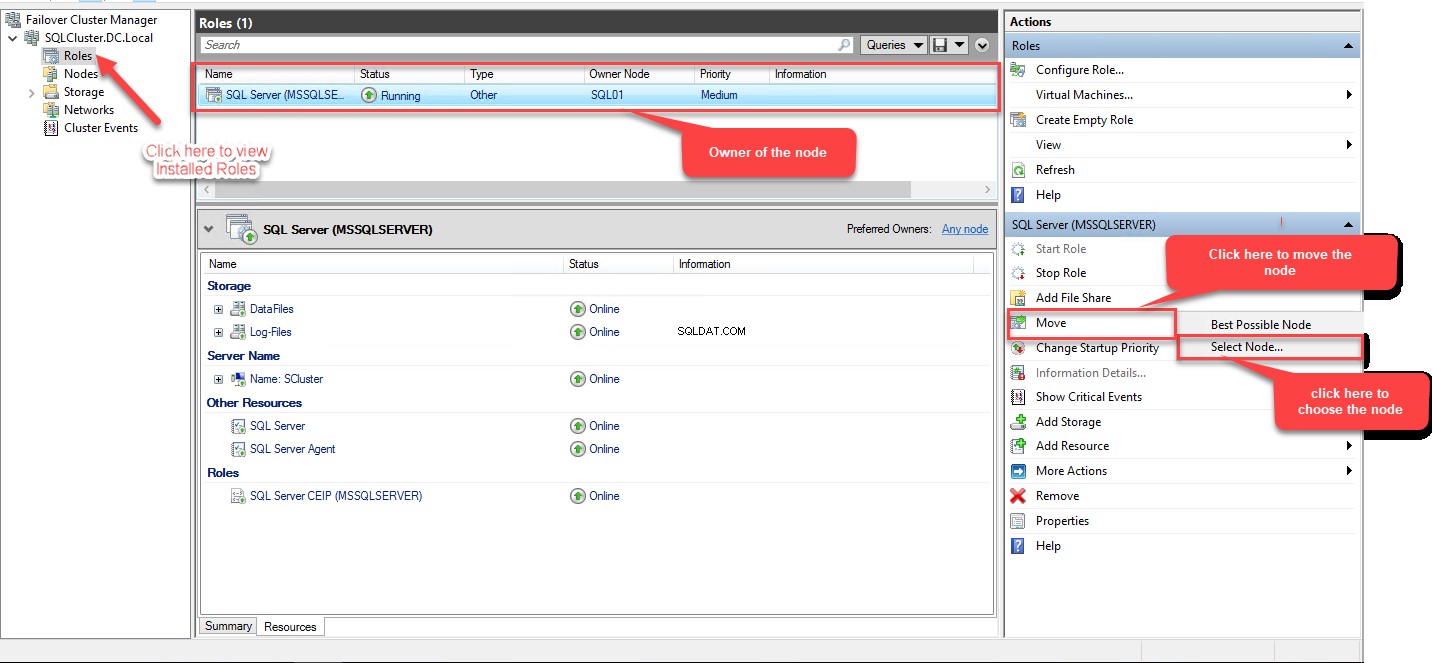
Klap nu "R uit oles ", selecteer "Verplaatsen ”, en kies “Knooppunt selecteren ”. De "Geclusterde rol verplaatsen ” dialoogvenster wordt geopend. Selecteer SQL02 uit de "Geclusterde knooppunten ” lijst en klik op OK. Zie de volgende afbeelding:
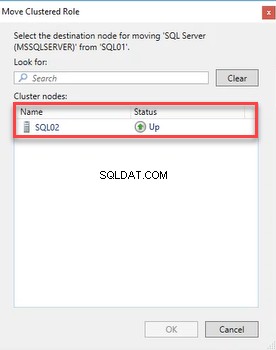
Zodra het failoverproces is voltooid, opent u de failoverclustermanager. Zie de volgende afbeelding:
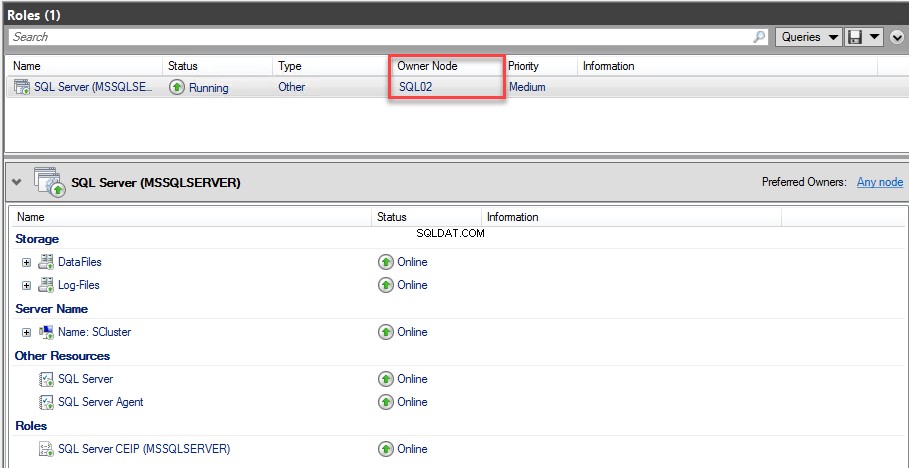
Zoals u kunt zien, is na de failover de Owner Node gewijzigd. Nu is de Owner Node SQL02 . U kunt dit verifiëren door de volgende query uit te voeren:
SELECT CONVERT(VARCHAR(5), nodename)AS [Name of Node], CASE WHEN CONVERT(INT, is_current_owner) = 0 THEN 'No.' ELSE 'YES' END AS [Is Current Owner] FROM sys.dm_os_cluster_nodes
Hieronder volgt de uitvoer:
Name of Node Is Current Owner ------------ ---------------- SQL01 No SQL02 YES
U kunt ook een failover uitvoeren met de volgende PowerShell-opdracht:
Move-ClusterGroup "SQL Server (MSSQLSERVER)" -Node "SQL02"
Automatische failover testen
Laten we nu het failovercluster valideren door een automatische failover aan te roepen. Voorheen hebben we de failover handmatig verplaatst naar de SQL02 Knooppunt. Om een automatische failover aan te roepen, sluit SQL02 omlaag. Zodra het afsluiten is voltooid, worden SQL Server-clusterbronnen verplaatst naar het SQL01-knooppunt. Zie de volgende afbeelding van de Hyper-V beheerder:
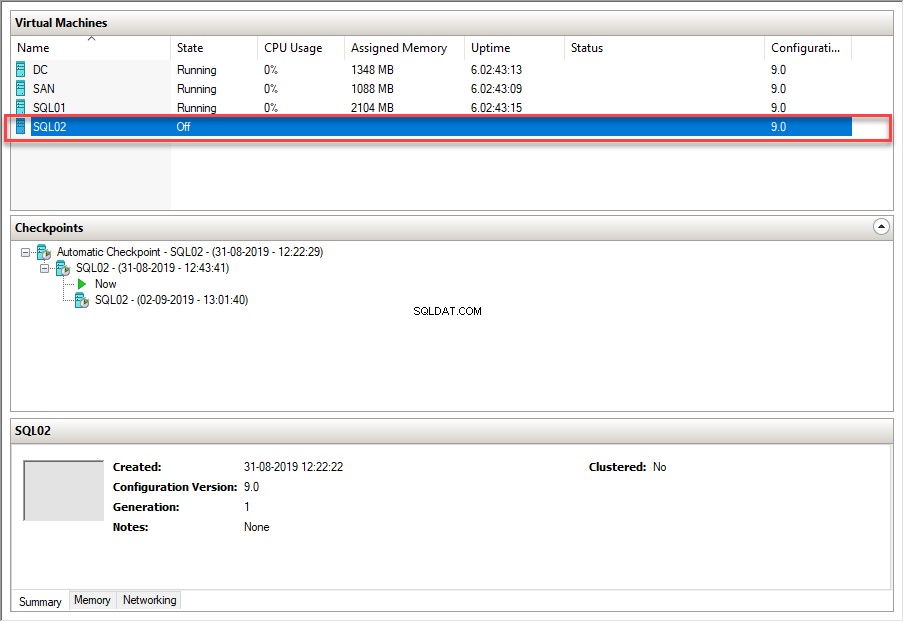
De volgende afbeelding is de failover-clustermanager in SQL01 knoop:

U kunt een automatische failover uitvoeren door de volgende dingen te doen:
- Netwerkadapter op elk knooppunt uitschakelen
- Failover-clusterservices afsluiten
- SQL Server-service afsluiten
Samenvatting
In dit artikel heb ik het stapsgewijze proces uitgelegd voor het toevoegen van een knooppunt aan een bestaande SQL Server-failover-geclusterde instantie. In het volgende artikel zal ik het stapsgewijze proces uitleggen van het toevoegen van een nieuwe geclusterde schijf en het verplaatsen van gebruikersdatabases. Blijf op de hoogte!
